GPU英文全稱Graphic Processing Unit,中文翻譯為“圖形處理器”。GPU是相對于CPU的一個概念,由于在現代的計算機中(特別是家用系統,游戲的發燒友)圖形的處理變得越來越重要,需要一個專門的圖形的核心處理器。
為了使用這個探查器需要首先在應用中加載追蹤庫,對于你的代碼是C++或者Java兩種形式你需要兩種不一樣的加載方式
不管你是用哪種方式進行加載,首先要做的是把它copy到你的項目中。它的路徑是安裝的SDK的子目錄:/extras/android/gapid/android//libgapii.so
你需要將相關的abi文件夾都復制到你項目的jniLibs目錄下
即 /app/src/main/jniLibs ,如果你項目中不存在該文件夾需要創建下,就像SDK Manager的文件夾一樣,jniLibs應該包含你要支持的abi文件夾,如果你不知道你計劃支持哪個ABIs,你可以復制所有的folders到你的項目中,最終你的項目目錄結構應該像這樣:/app/src/main/jniLibs//libgappii.so
需要注意的是,一旦你已經添加了追蹤庫到項目中,你的應用將會停在啟動頁,直到連接到Android Studio的追蹤接收器,這將會導致除了調試外你的應用無法正常運作,所以當你已經用完該探查器后從你的應用中移除追蹤庫
開始追蹤前,正常的部署和運行你的應用,在等待追蹤接收器過程中應用會加載一個空白的頁面,為了啟動追蹤接收器,需要在Android Monitor的CPU/GPU 選項卡下,點擊左側GPU子選項的紅色的按鈕
一旦你已經開始追蹤,你可以跟平時一樣操作你的應用,當你操作應用時,所有的GPU數據都會被追蹤器捕獲,當你已經操作完成,再次點擊那個追蹤按鈕停止追蹤器的運行,一旦跟蹤已完成寫入文件,它將打開準備進行檢查
追蹤結果在你工程的一個新的captures的文件夾中,當你打開一個追蹤文件時,界面上將會顯示這個追蹤文件的全序列,你可以選擇一個獨立的幀通過頂部欄或者GPU命令窗口,一旦你選了一個幀,中間偏右的幀緩沖區窗口會顯示這個幀的內容,如果你在左側GPU命令窗口展開幀,你會看見個人的繪圖命令和可用的GL命令
如果你點擊其中一個繪圖命令,幀緩沖區預覽界面將會按照繪圖命令更新最新的內容,同時靠右第一點區域的內存窗口也會更新顯示相關內容的內存狀態
- PC官方版
- 安卓官方手機版
- IOS官方手機版











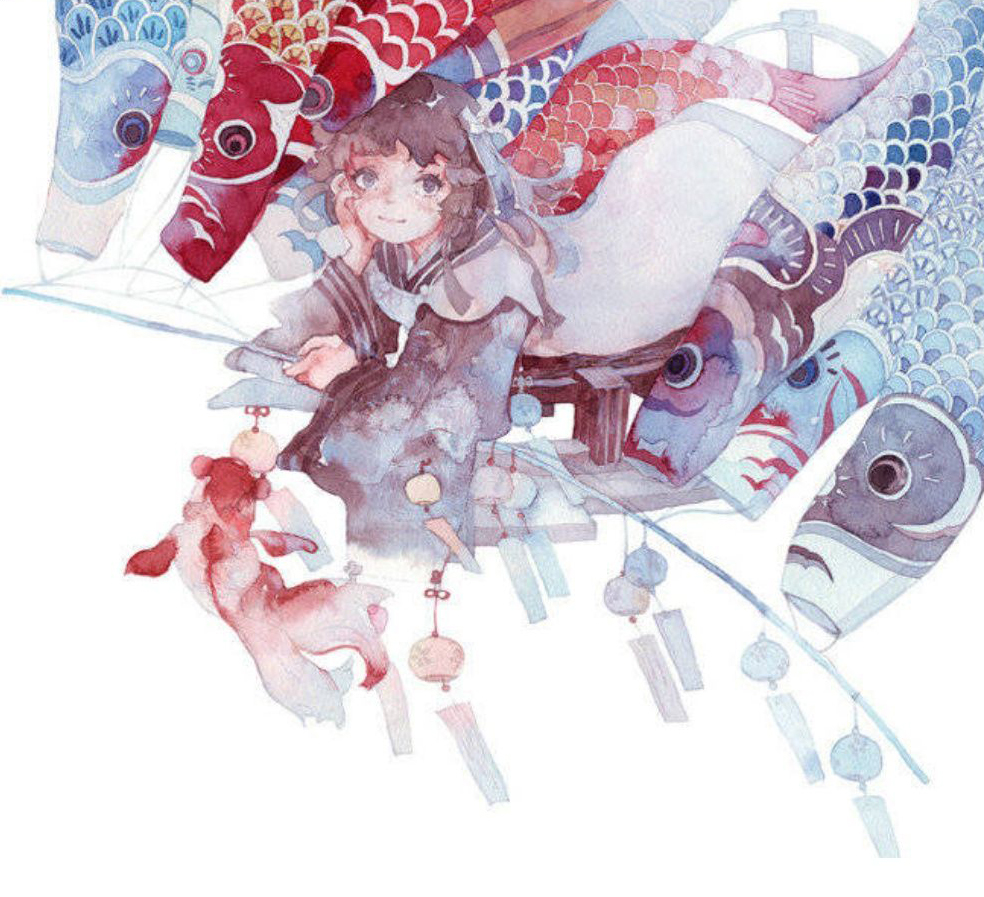



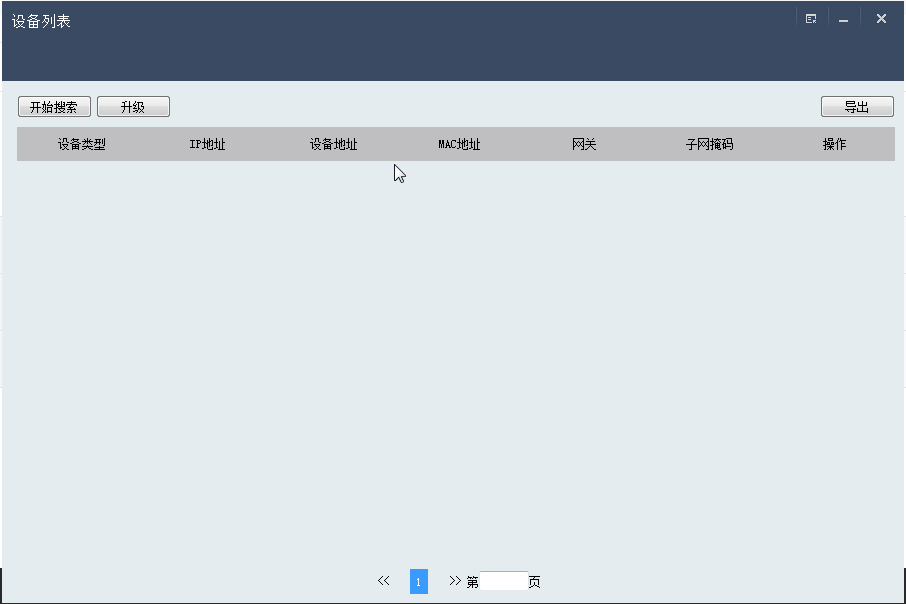

 下載
下載  下載
下載  下載
下載  下載
下載  下載
下載  下載
下載  藍云工具箱綠色免安裝版v4.3 最新版
藍云工具箱綠色免安裝版v4.3 最新版
 酷魚網掃描端2.0.12178.370 官方版
酷魚網掃描端2.0.12178.370 官方版
 摸魚屏保2.0.exe最新版
摸魚屏保2.0.exe最新版
 瘋狂星期四文案最新版1.0 pc電腦版
瘋狂星期四文案最新版1.0 pc電腦版
 鳥人云手機電腦版1.0 官方版
鳥人云手機電腦版1.0 官方版
 VMOS云手機電腦版1.1.5.0 官方版
VMOS云手機電腦版1.1.5.0 官方版
 飛智游戲廳電腦版(飛智游戲手柄連接軟件)v2.5.0.7 PC空間站版
飛智游戲廳電腦版(飛智游戲手柄連接軟件)v2.5.0.7 PC空間站版
 fanbook客戶端v1.6.97.1552 官方版
fanbook客戶端v1.6.97.1552 官方版
 iriun webcam for pc2.8.1 pc版
iriun webcam for pc2.8.1 pc版
 ElevenClock(win11時鐘小工具)3.7.0 免費版
ElevenClock(win11時鐘小工具)3.7.0 免費版
 定時強制鎖屏軟件1.0 彩蛋版
定時強制鎖屏軟件1.0 彩蛋版
 Windows微信多開助手v1.0 C++版
Windows微信多開助手v1.0 C++版
 eSearch識屏搜索1.7.4 免費版
eSearch識屏搜索1.7.4 免費版
 電腦助手20220718單文件版免費下載
電腦助手20220718單文件版免費下載
 自然人電子稅務局(扣繳端)V3.1.173 全國通用版
自然人電子稅務局(扣繳端)V3.1.173 全國通用版
 批量二維碼生成器1.2.0 免費版
批量二維碼生成器1.2.0 免費版
 神雕雕刻輔助軟件3.0.2.9 官方版
神雕雕刻輔助軟件3.0.2.9 官方版
 柜柜PC客戶端(家具設計)3.4.1.2 官方正式版
柜柜PC客戶端(家具設計)3.4.1.2 官方正式版
 剪切板資源捕獲器(抓取下載鏈接工具)1.0.0 免費版
剪切板資源捕獲器(抓取下載鏈接工具)1.0.0 免費版
 我的ABC軟件工具箱6.25.0 官方64位版本
我的ABC軟件工具箱6.25.0 官方64位版本
 奧維互動地圖2024高清衛星地圖v9.9.6 X64 電腦版
奧維互動地圖2024高清衛星地圖v9.9.6 X64 電腦版
 滴答清單電腦客戶端4.2.0.1最新版
滴答清單電腦客戶端4.2.0.1最新版
 Zan圖片虛擬打印機5.0 老胡漢化版
Zan圖片虛擬打印機5.0 老胡漢化版
 MveBox(哩嗶哩Blibli解析下載工具)1.0 免費版
MveBox(哩嗶哩Blibli解析下載工具)1.0 免費版
 Simple Allow Copy(萬能網頁復制插件)0.8.3 最新版
Simple Allow Copy(萬能網頁復制插件)0.8.3 最新版
 云上越秀電腦版4.5.1.2 官方版
云上越秀電腦版4.5.1.2 官方版
 2021吾愛京東助手520特別版
2021吾愛京東助手520特別版
 云屋白板4.9.3.0最新版
云屋白板4.9.3.0最新版
 今目標免費版2021版10.3.0.253 官方版
今目標免費版2021版10.3.0.253 官方版
 藍奏云直鏈解析工具1.0綠色版
藍奏云直鏈解析工具1.0綠色版
 劃詞搜題工具1.0免費版
劃詞搜題工具1.0免費版
 剪切板記錄工具cliptrap1.0.5綠色版
剪切板記錄工具cliptrap1.0.5綠色版





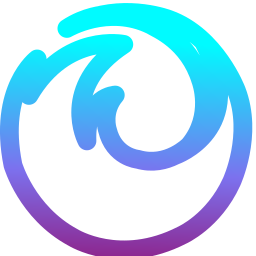 紀念幣預約助手20.12.23 免費版
紀念幣預約助手20.12.23 免費版 京東試用助手_小京京(數據保存讀取)1.8.1 吾愛破解
京東試用助手_小京京(數據保存讀取)1.8.1 吾愛破解 凱立德端口修改器(2013凱立德J0C端口修改工具)1.0 中文綠色版
凱立德端口修改器(2013凱立德J0C端口修改工具)1.0 中文綠色版 PELCO-D 云臺測試程序0.1 綠色中文版
PELCO-D 云臺測試程序0.1 綠色中文版 AOC VR1頭盔固件升級工具1.0 官方綠色版
AOC VR1頭盔固件升級工具1.0 官方綠色版 人員排序工具(按姓氏筆畫和姓名筆畫排序工具)V1.0 免費綠色版
人員排序工具(按姓氏筆畫和姓名筆畫排序工具)V1.0 免費綠色版 反匯編軟件(C32Asm)2.0.1 綠色版
反匯編軟件(C32Asm)2.0.1 綠色版 聯想Aero視覺效果修復工具1.85.1 中文綠色版 for Windows 7
聯想Aero視覺效果修復工具1.85.1 中文綠色版 for Windows 7 錄音筆時間同步工具(SetUDiskTime)1.0 簡體中文綠色版
錄音筆時間同步工具(SetUDiskTime)1.0 簡體中文綠色版 動漫共和國PC端1.1.0 最新版
動漫共和國PC端1.1.0 最新版